Возникли ли у вас проблемы с удалением WPS Office на вашем Mac? Если вы ищете быстрый и простой способ удалить WPS Office Mac, эта статья поможет вам.
Содержание: Часть 1. Как удалить учетную запись WPS Office?Часть 2. Как удалить WPS по умолчанию с моего Mac?Часть 3. Как полностью удалить WPS Office на Mac?Заключение
Часть 1. Как удалить учетную запись WPS Office?
Лучше удалить свою учетную запись перед удалением WPS Office на Mac. Перед удалением убедитесь, что вы сделали резервную копию всех важных документов или данных из своей учетной записи WPS Office. И отмените все активные подписки, связанные с вашей учетной записью, чтобы избежать будущих расходов. Вот как удалить свою учетную запись WPS:
- Откройте веб-браузер и перейдите на веб-сайт WPS Office. Затем войдите в систему, используя свои учетные данные WPS Office.
- Нажмите на значок своего профиля или имя пользователя, обычно расположенное в правом верхнем углу страницы. Затем выберите «Настройки учетной записи» или «Профиль» в раскрывающемся меню.
- На странице настроек учетной записи найдите параметры, связанные с управлением учетной записью, конфиденциальностью или безопасностью. Найдите опцию «Удалить учетную запись» или «Деактивировать учетную запись».
- Подтвердите свое намерение удалить свою учетную запись. Возможно, вам придется ввести пароль еще раз или выполнить дополнительные шаги проверки.
- Следуйте дальнейшим инструкциям, чтобы завершить процесс удаления. Вы можете получить электронное письмо с подтверждением. Проверьте свою электронную почту и следуйте инструкциям.
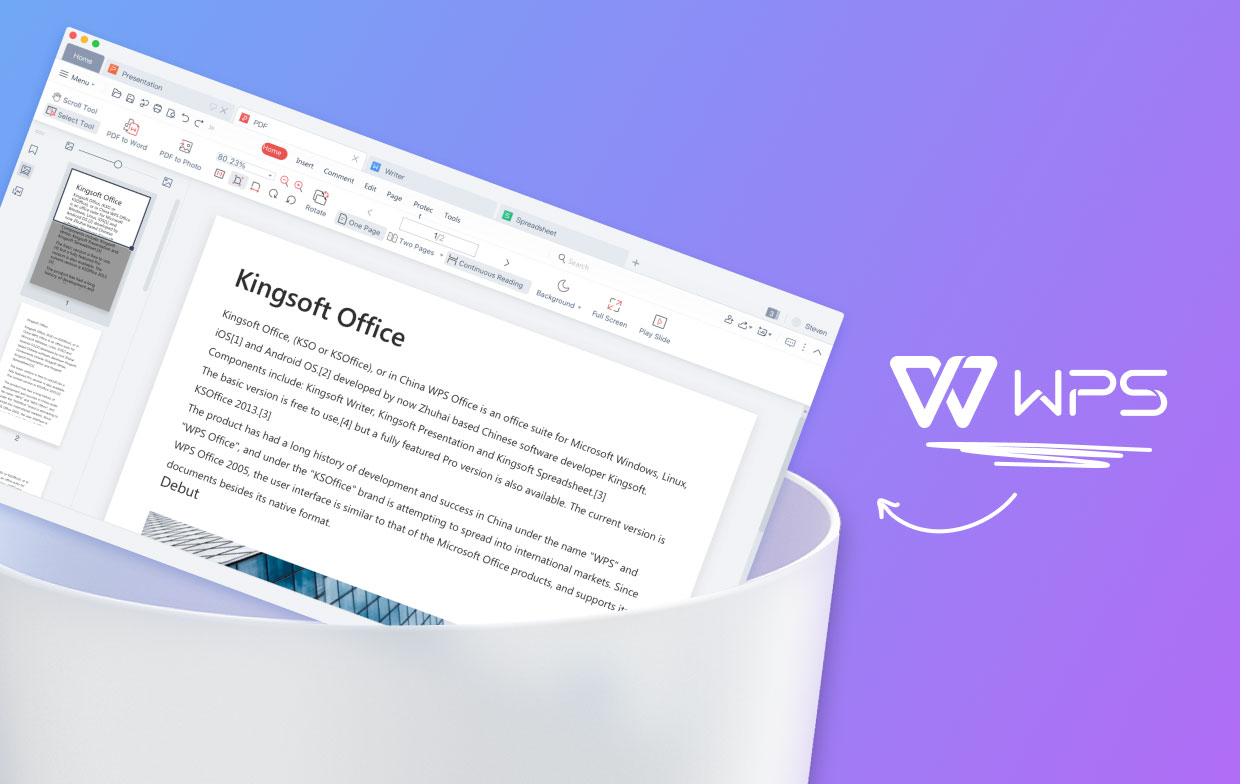
Возможно, вы захотите удалить WPS Office с Mac по разным причинам. Ниже приведен список распространенных проблем, с которыми люди сталкиваются при попытке удалить WPS Office Mac:
- Ярлык/значок приложения нельзя найти в каталоге приложений или на панели запуска.
- WPS Office — это программа, которую нельзя полностью удалить из системы.
- Вам постоянно напоминают, что вы не можете удалить приложение, потому что оно все еще открыто и работает на вашем устройстве, но вы уже закрыли его.
- При перетаскивании программы в корзину возникает неизвестная проблема, и WPS Office возвращается в исходное место назначения.
Часть 2. Как удалить WPS по умолчанию с моего Mac?
Первый способ — удалить WPS Office Mac вручную. Чтобы продолжить удаление, следуйте приведенным ниже инструкциям.
- Перед началом удаления остановите все процессы, связанные с WPS Office.
- В верхнем меню Finder выберите «Перейти», а затем «Приложения» в раскрывающемся меню.
- Найдите WPS Office, затем перетащите его значок прямо в корзину. Вы также можете щелкнуть правой кнопкой мыши символ WPS Office, удерживая клавишу Control, а затем выбрать «Переместить в корзину» в раскрывающемся меню.
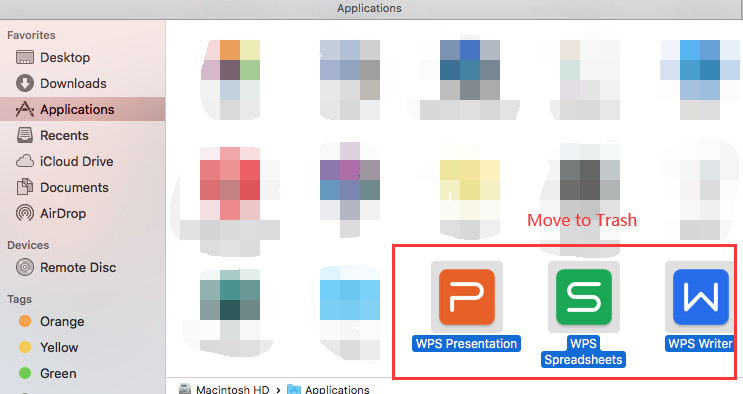
После удаления программного обеспечения в каталоге библиотеки пользователя часто остаются многочисленные данные, поэтому вам необходимо найти каждый из них и полностью удалить их с устройства, чтобы выполнить другую установку или освободить место:
- Нажмите GO еще раз, но на этот раз выберите Перейти в папку...
- В окне введите «~/library/» и нажмите кнопку «Возврат».
/Library находится в корне жесткого диска, тогда как ~/Library находится в домашней папке. Чтобы полностью удалить WPS Office Mac, необходимо удалить соответствующий контент из каждой из этих областей. Указанные ниже каталоги могут содержать ненужные файлы:
- /Библиотека/WPS
- ~/Библиотека/WPS
- / Библиотека / Поддержка приложений /
- ~ / Библиотека / Поддержка приложений /
- / Library / Preferences /
- ~ / Library / Preferences /
- / Библиотека / кэша /
- ~ / Library / кэша /
- / Библиотека / LaunchAgents /
- ~ / Library / LaunchAgents /
- / Library / LaunchDaemons /
- ~/Библиотека/LaunchDaemons/
- /Библиотека/Панели предпочтений/
- ~/Библиотека/Панели предпочтений/
- /Библиотека/Элементы автозагрузки/
- ~/библиотека/элементы запуска/
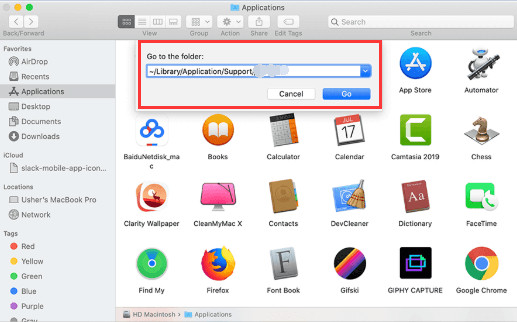
Затем удалите все данные, относящиеся к WPS, в каждой папке. Нажмите «Защитить пустую корзину» или «Очистить корзину» в контекстном меню, щелкнув правой кнопкой мыши значок «Корзина». И последнее, но не менее важное: перезапустите Mac после закрытия всех активных приложений и данных.
Часть 3. Как полностью удалить WPS Office на Mac?
Несколько клиентов сообщают, что ручное удаление программ на Mac занимает некоторое время и является трудным для начинающих пользователей. Если вы столкнулись с той же проблемой, лучшим решением будет использование профессионального программного обеспечения для удаления приложения.
PowerMyMacApp Uninstaller — это автоматизированный деинсталлятор для Mac, который может успешно анализировать и удалить все связанные файлы программного обеспечения. В результате вы сэкономите много времени, которое в противном случае было бы потрачено на удаление таких остатков вручную. Кроме того, он также более точен, поскольку ищет все связанные элементы по всей системе..
Чтобы продолжить, вот все инструкции по использованию этой программы удаления для удаления WPS Office Mac:
- После завершения установки программы PowerMyMac запустите ее. Войдите, используя свою учетную запись.
- Затем перейдите к App Uninstaller и нажмите опцию SCAN, чтобы программа проверила устройство на наличие всех загруженных приложений.
- После завершения процедуры сканирования просмотрите все установленные приложения устройства. Затем выберите каждый из сопутствующих файлов и данных, поставляемых с программным обеспечением, которое вы хотите удалить, например, WPS Office.
- Теперь нажмите кнопку CLEAN, чтобы начать процедуру удаления.
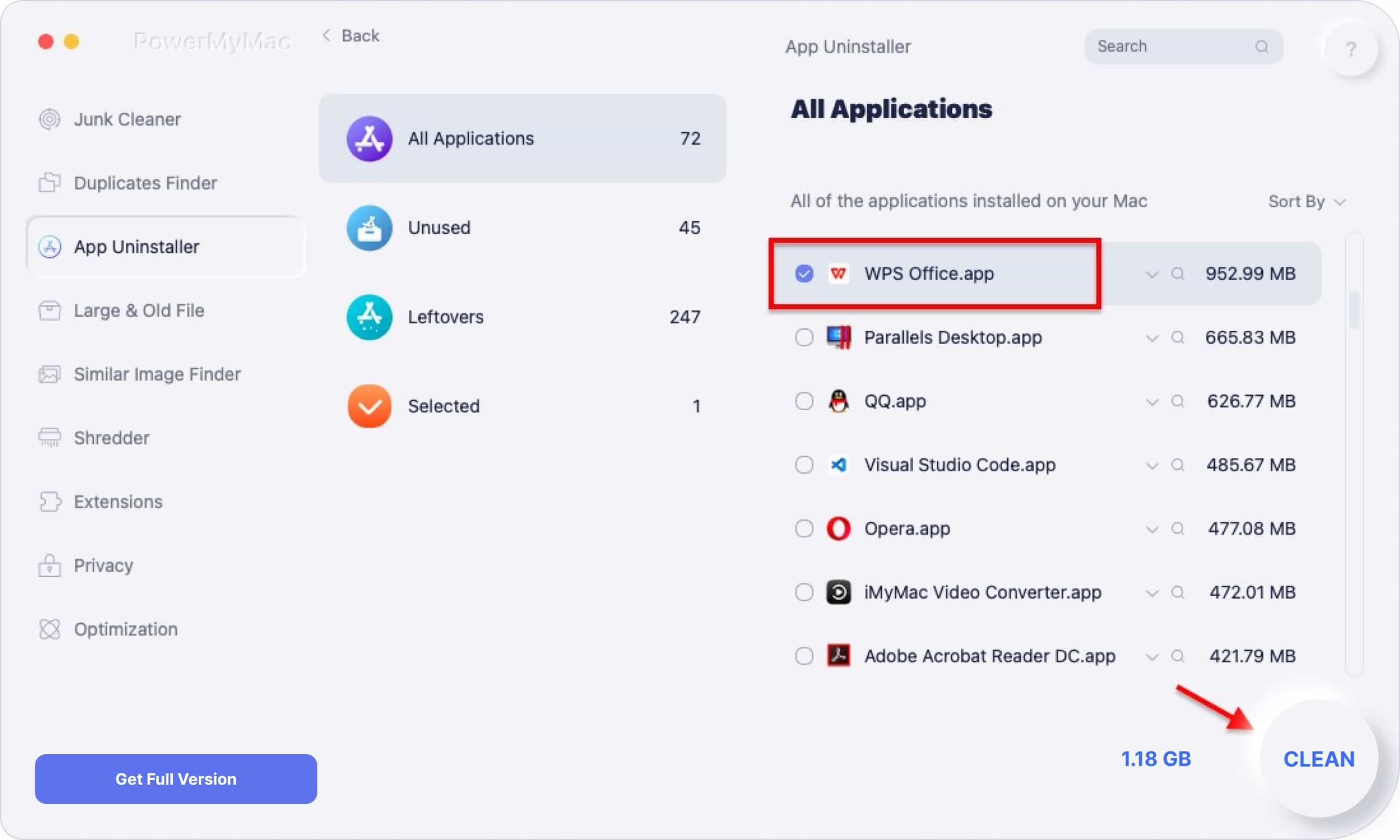
Заключение
Поскольку в этой статье были представлены два метода удаления приложения, тщательное и квалифицированное удаление нежелательного приложения может сэкономить время и уменьшить опасность встречи с альтернативными методами удаления при его устранении. Вот почему пользователям настоятельно рекомендуется использовать надежный деинсталлятор для удаления WPS Office Mac, а также другого программного обеспечения, которое вы хотите удалить, и PowerMyMac App Uninstaller может стать для вас фантастическим инструментом.



